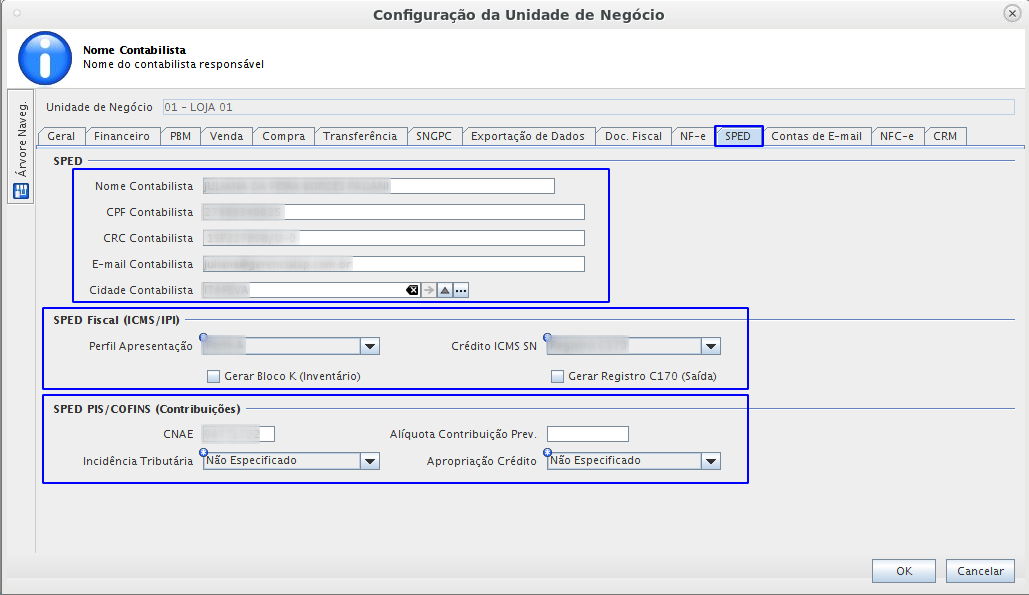Mudanças entre as edições de "A7Pharma:Como configurar informações para gerar SPED?"
(Criou página com '== Problema / Pergunta == Como configurar informações para gerar SPED? == Ambiente == A7Pharma - Todas as versões == Solução / Resposta == # Acessar o '''A7Pharma-Reta...') |
(→Solução / Resposta) |
||
| (Uma revisão intermediária por um outro usuário não está sendo mostrada) | |||
| Linha 3: | Linha 3: | ||
Como configurar informações para gerar SPED? | Como configurar informações para gerar SPED? | ||
== Ambiente == | == Ambiente == | ||
| + | * A7Pharma (todas as versões) | ||
| − | |||
== Solução / Resposta == | == Solução / Resposta == | ||
| − | # Acessar o | + | '''Importante''': Necessário obter com a contabilidade todos os dados para gerar o SPED. |
| − | # | + | # Acessar o A7Pharma-Retaguarda; |
| − | # Selecionar a '''Unidade de Negócio''' | + | # Acessar o menu '''Cadastro Básico > Unidade de Negócio'''; |
| − | # Clicar em ''' | + | # Selecionar a '''Unidade de Negócio''' desejada; |
| − | # | + | # Clicar em '''Configuração'''; |
| − | # | + | # Acessar a aba '''SPED'''; |
| − | # | + | # Preencher todos as informações do Contabilista: |
| − | # | + | #* '''Nome Contabilista.''' |
| − | # | + | #* '''CPF Contabilista.''' |
| − | # | + | #* '''CRC Contabilista.''' |
| − | # | + | #* '''E-mail Contabilista.''' |
| − | # | + | #* '''Cidade Contabilista.''' |
| − | + | # Preencher as demais informações de acordo com o SPED a ser gerado; | |
| − | # Clicar em OK. | + | |
| − | + | # Clicar em '''OK'''. | |
| + | [[Arquivo:2021-02-25 17-37.png|nenhum|miniaturadaimagem|1029x1029px]] | ||
== Causa == | == Causa == | ||
| Linha 27: | Linha 28: | ||
== Palavras-Chave == | == Palavras-Chave == | ||
| − | SPED, | + | Fiscal, Tributação, Configurar, SPED, Gerar. |
{{Votacao}} | {{Votacao}} | ||
| − | |||
__NOTOC__ | __NOTOC__ | ||
| + | [[Categoria:Status:Validado]] | ||
| + | [[Categoria:Fiscal]] | ||
| + | [[Categoria:Cadastro Básico]] | ||
| + | [[Categoria:SPED]] | ||
Edição atual tal como às 17h39min de 25 de fevereiro de 2021
Problema / Pergunta
Como configurar informações para gerar SPED?
Ambiente
- A7Pharma (todas as versões)
Solução / Resposta
Importante: Necessário obter com a contabilidade todos os dados para gerar o SPED.
- Acessar o A7Pharma-Retaguarda;
- Acessar o menu Cadastro Básico > Unidade de Negócio;
- Selecionar a Unidade de Negócio desejada;
- Clicar em Configuração;
- Acessar a aba SPED;
- Preencher todos as informações do Contabilista:
- Nome Contabilista.
- CPF Contabilista.
- CRC Contabilista.
- E-mail Contabilista.
- Cidade Contabilista.
- Preencher as demais informações de acordo com o SPED a ser gerado;
- Clicar em OK.
Causa
Após troca de regime tributário simples nacional para regime normal, o cliente passa a gerar SPED, e as informações deverão ser preenchidas.
Palavras-Chave
Fiscal, Tributação, Configurar, SPED, Gerar.